リクエストのプロキシ試行中に発生したエラーを修正
公開: 2022-09-16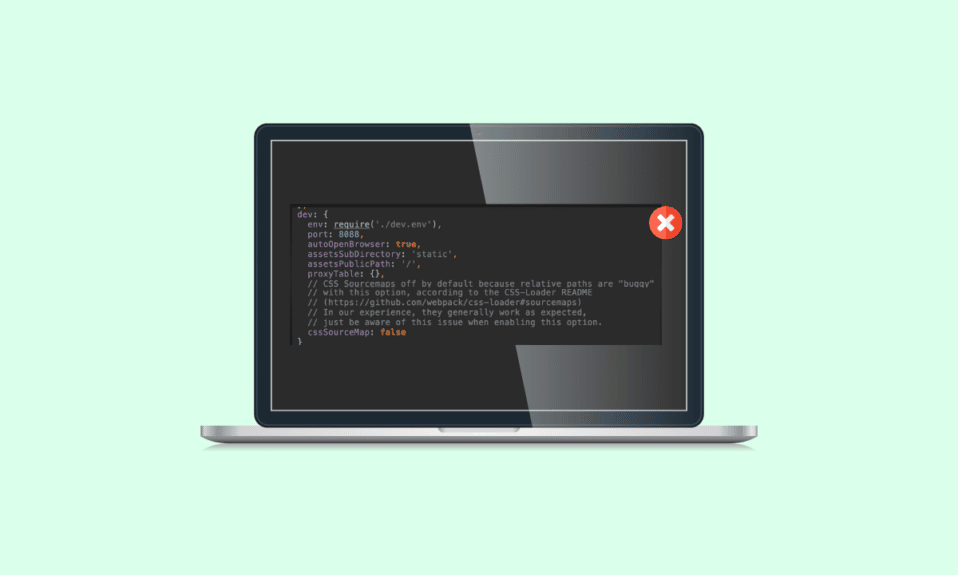
プロキシ リクエストの入力中にエラーが発生しました。これは、開発者がコードを記述および公開しているときに遭遇する一般的なエラーです。 これは、Web サーバーへのプロキシ リクエストが、コードの誤りや不適切な IP 構成などのさまざまな理由で拒否または失敗した場合に発生します。 開発者は、コードの誤り、IP の誤りなど、さまざまな理由でこのエラーが発生する可能性があります。プロキシ要求の試行中に発生したエラーを修正するために従うことができるいくつかの方法があります。 このガイドでは、近くのプロキシ サーバーを見つけて Windows のプロキシの問題を解決する方法について説明します。
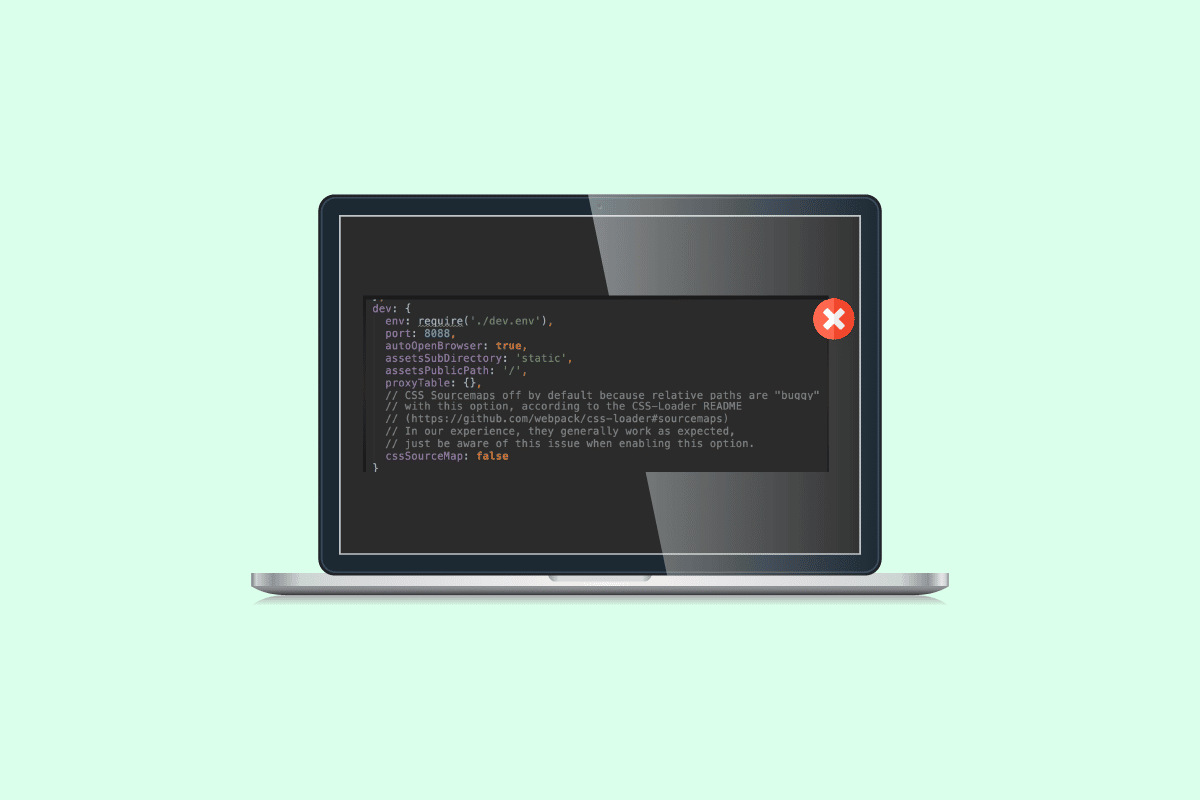
コンテンツ
- Windows 10でリクエストをプロキシしようとしたときに発生したエラーを修正する方法
- 方法 1: IP サーバーのバージョンを確認する
- 方法 2: 下位バージョンを使用する
- 方法 3: コードを変更する
- 方法 4: Webpack プロキシ構成を変更する
- 方法 5: Hosts ファイルを変更する
- 方法 6: Body-parser を削除する
- 方法 7: クライアント プロキシにヘッダーを追加する
Windows 10でリクエストをプロキシしようとしたときに発生したエラーを修正する方法
プロキシ リクエストの入力中にエラーが発生した場合、さまざまな理由が考えられます。 考えられる理由のいくつかを以下に示します。
- サーバーの IP バージョンが正しくないと、このエラーが発生する可能性があります。
- 不適切なコードもプロキシ エラーの原因となります。
- Webpack プロキシ構成が正しくないことも、このエラーの原因である可能性があります。
- 不適切なホスト ファイルもこのエラーの原因です。
- 多くの開発者は、問題の原因が Body-Parser であることを発見しました。
- 不適切なクライアント プロキシもこのエラーを引き起こす可能性があります。
次のガイドでは、リクエストをプロキシしようとしているときに発生したエラーを解決する方法について説明します。
方法 1: IP サーバーのバージョンを確認する
一般に、このエラーは IP の問題による単純な問題によって引き起こされる可能性があり、簡単に修正できます。 ユーザーがプロキシに別の IP バージョンを使用している場合、このエラーが発生することがあります。
PS4 WiFi プロキシ サーバーを追加するための最初のステップは、Windows PC で接続しようとしている Wi-Fi ネットワークの IP アドレスを見つけることです。
1. Windows キーを押し、「コマンド プロンプト」と入力して、[管理者として実行] をクリックします。
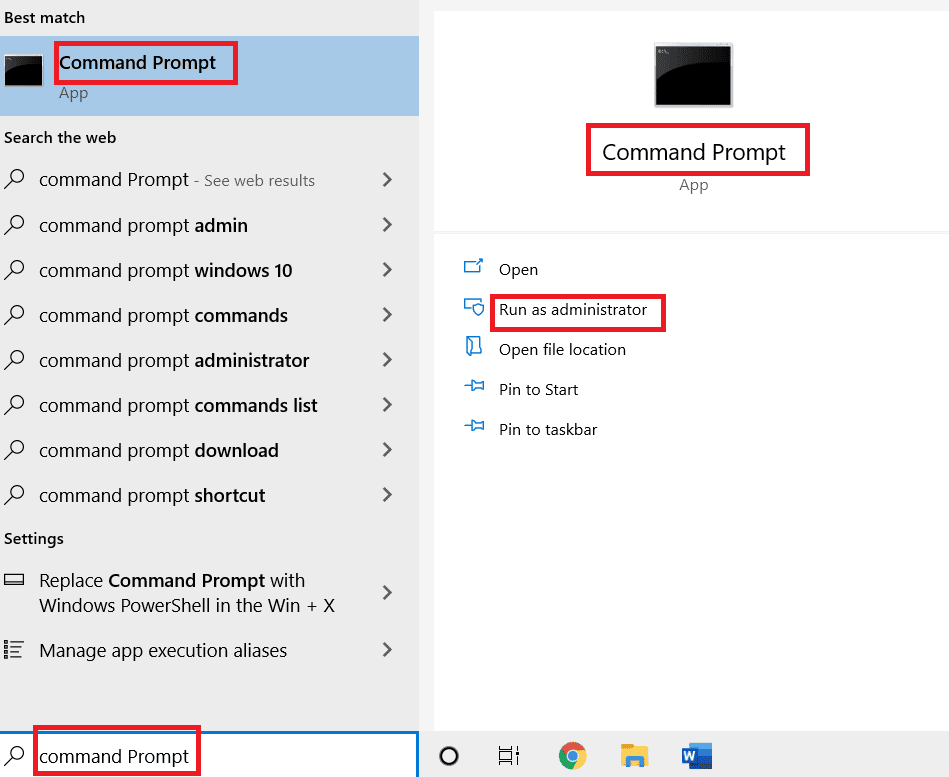
2. ipconfig/allコマンドを入力してEnter キーを押し、インターネット接続の IP アドレスの詳細を表示します。
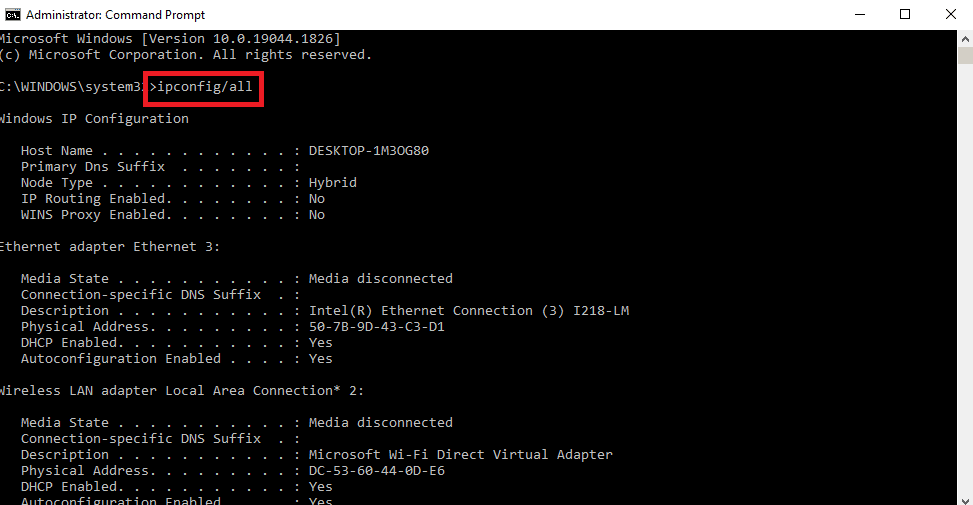
3. IPv4セクションの IP アドレスをメモします。
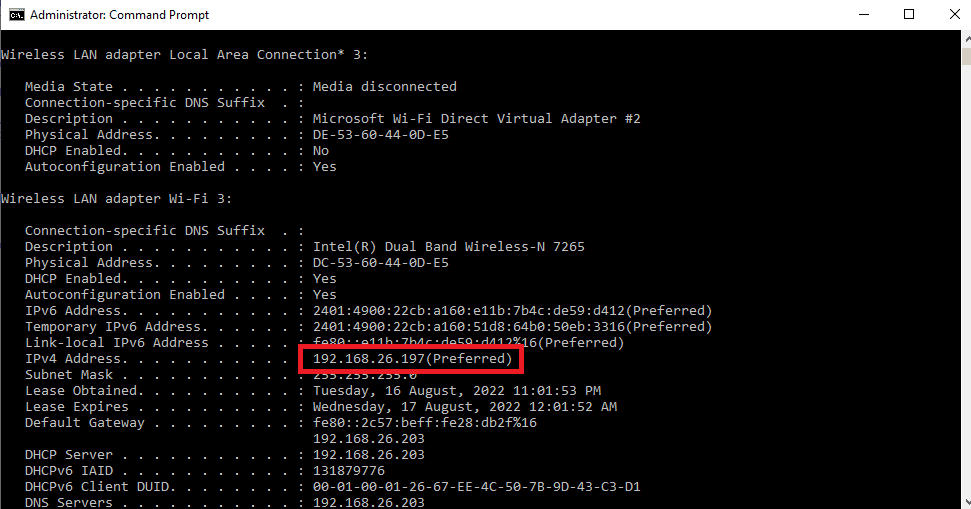
サーバーとプロキシが同じ IP バージョンを使用しているかどうかを確認します。 多くの場合、多くのユーザーは、サーバーとプロキシが異なる IP バージョンを使用していることに気付き、それらを変更するとエラーが解決しました。 Windows 10 で IP アドレスを変更する方法に関するガイドをお読みください。
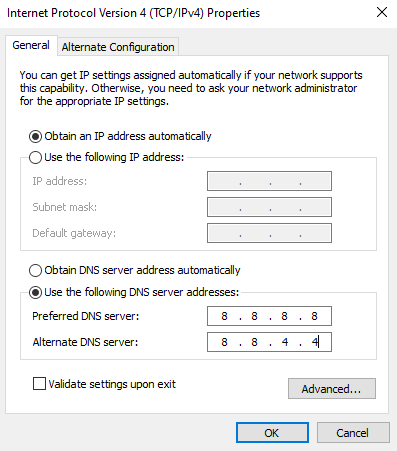
IP バージョンを変更しても問題が解決しない場合は、次の方法に進みます。
方法 2: 下位バージョンを使用する
バージョンを下げるとエラーが解消される場合もあります。 ノード 17 バージョンでこれに直面した場合は、バージョンを 16 に下げてください。Node.js の以前のリリース ページにアクセスして、古いバージョンをダウンロードしてください。
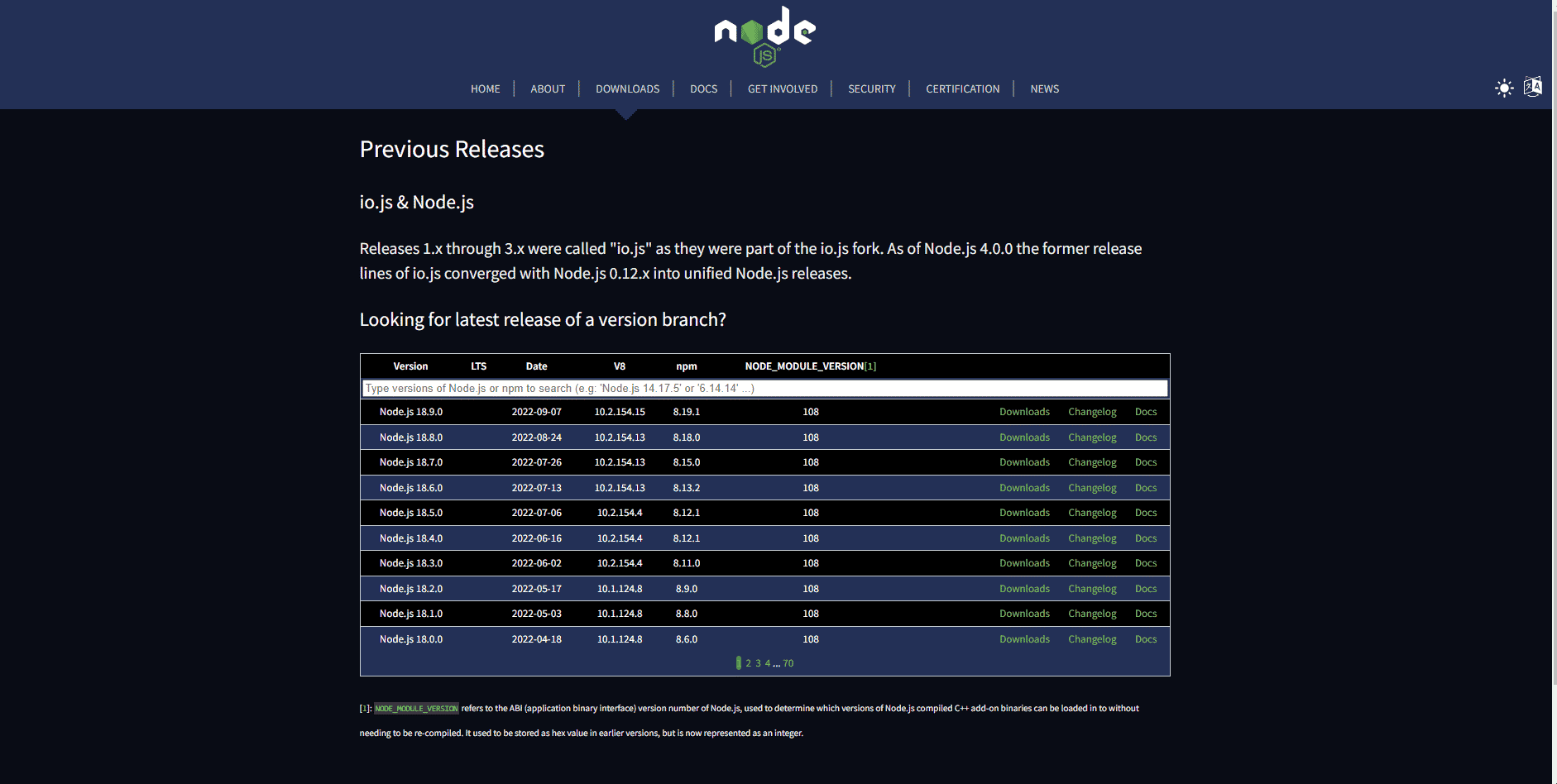
他の方法に移行しない場合でも、問題が解決する可能性があります。
また読む: Node.js開発者向けの11のベストIDE
方法 3: コードを変更する
誤ったコードが原因でプロキシ リクエストの問題が発生しようとしているときにエラーが発生することは非常に一般的です。この問題は、作成したコードを変更し、近くのプロキシ サーバーの問題を解決するだけで修正できます。
1. 作業中のプロジェクトを開きます。
2. changeOrigin設定を追加してコードを変更します
{
"/api": {
"ターゲット": "https://localhost:12345",
「セキュア」: false,
"changeOrigin": 真
}
} 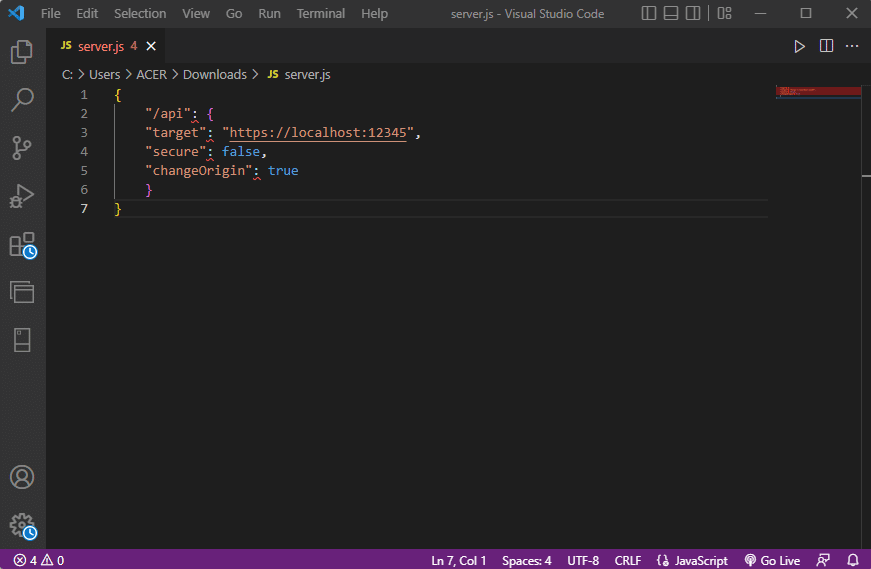
多くのユーザーは、コードに changeOrigin 設定を追加することでプロキシの問題が解決し、問題が解決したことに気付きました。 それでも問題が解決しない場合は、次の方法に進みます。
方法 4: Webpack プロキシ構成を変更する
Webpack プロキシ構成は、多くの開発者がプロキシを別のサーバーに送信するために使用する便利なツールです。 多くのユーザーは、エラーが不適切な webpack プロキシ構成によって引き起こされたと報告しています。 この問題は、webpack プロキシ構成の構成を変更することで解決できます。
1. プロジェクト ディレクトリのルートでwebpack.config.jsファイルを見つけます。

2.コードが次のようになっていることを確認します。
開発サーバー: {
プロキシー: {
"*": "http://[::1]:8081"
// "セキュア": false,
// "changeOrigin": true
}
}、注:コードに[::1]値を追加して、プロキシ要求エラーの試行中に発生したエラーを修正してください。
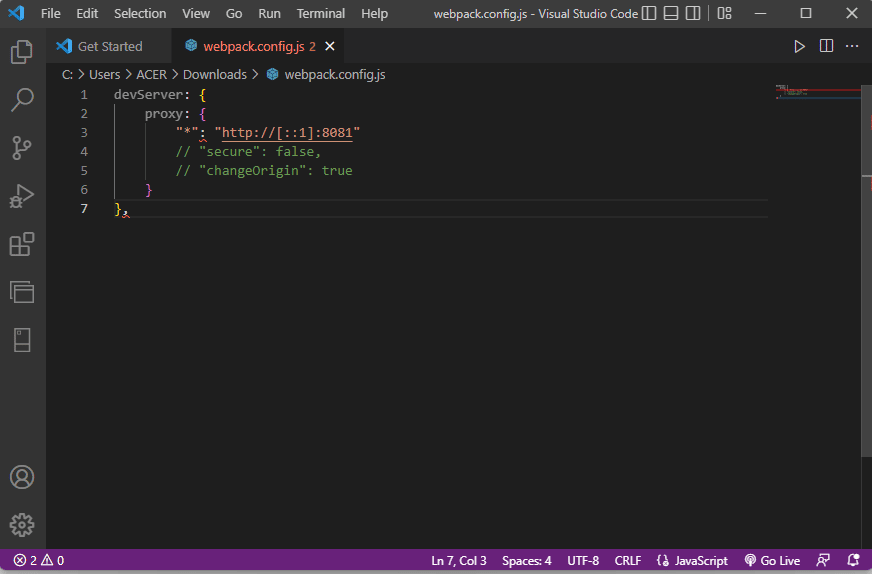
また読む: Windowsがこのネットワークのプロキシ設定を自動的に検出できなかった問題を修正
方法 5: Hosts ファイルを変更する
ホスト ファイルは、Windows ディレクトリにあるファイルです。 これらのファイルは、不正アクセスによって開くことはできません。 不適切なホスト ファイルが原因でプロキシ リクエスト エラーが発生したときにエラーが発生した場合は、ホスト ファイルを変更してプロキシ サーバー ニアミーの問題を修正する必要があります。
1. [スタート] メニューの検索で、「メモ帳」と入力し、[管理者として実行] をクリックします。
![[管理者として実行] をクリックします](/uploads/article/5742/hnMk5wqldQc01pvA.png)
2. メモ帳で、 [ファイル] タブに移動し、[開く... ] オプションをクリックします。
![[ファイル] タブに移動し、[開く] をクリックします。](/uploads/article/5742/qWJ0v5fOTjKC6tPA.png)
3. 次に、次の場所のパスに移動します。
C:\Windows\System32\drivers\etc
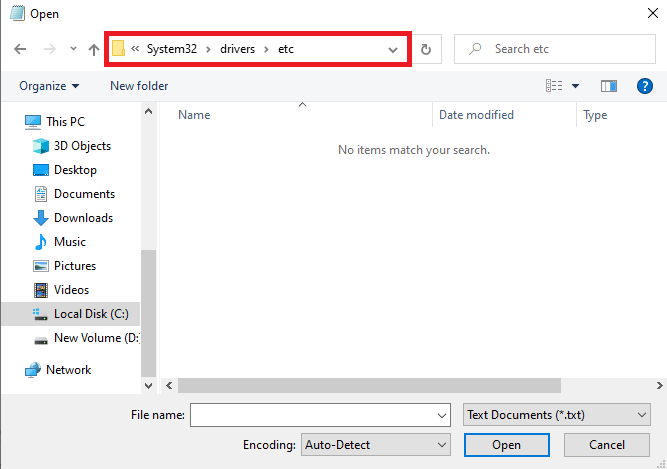
4. 拡張子のタイプとして [すべてのファイル]を選択します。
![拡張子の種類として [すべてのファイル] を選択します。リクエストのプロキシ試行中に発生したエラーを修正](/uploads/article/5742/lr20EhZ36xkYtqkC.png)
5. 次に、 hostsファイルをクリックして開きます。
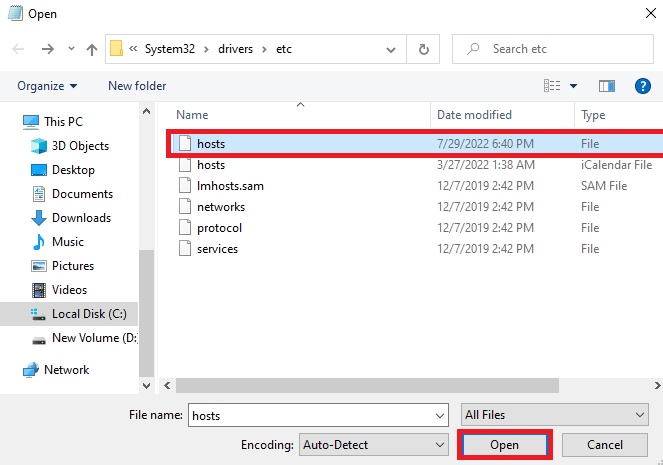
6. ここで、ホスト ファイルに127.0.0.1 localhostを追加します。
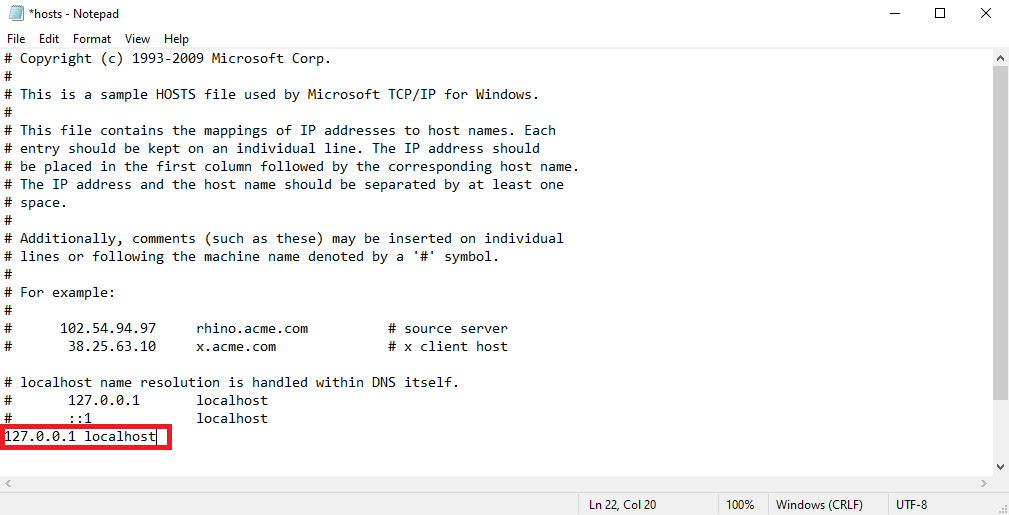
ホスト ファイルを変更することは、問題を解決する効果的な方法です。 これでうまくいかない場合は、次の方法に進みます。
方法 6: Body-parser を削除する
多くの開発者は、この問題が Node.js body-parser ミドルウェアによって引き起こされていることを発見しました。 body-parser は、開発者が着信リクエストの本文を解析するために使用します。 でも。 開発者は、コードでリクエストの問題をプロキシしようとしているときにエラーが発生した body-parser について不満を言うことがあります。 この問題を解決するには、body-parser を削除するだけです。
また読む: Windows 10でJava TM Platform SE Binaryが応答しない問題を修正する
方法 7: クライアント プロキシにヘッダーを追加する
クライアント プロキシにヘッダーがないことも、コードでこのエラーを引き起こしている可能性があります。この問題を解決するには、クライアント プロキシにヘッダーを追加してみてください。
1.プロジェクトを起動します。
2. 次の形式のようにコードを記述します。
module.exports = 関数 (アプリ) {
app.use(proxy('/api', {
ターゲット: 'http://127.0.0.1:8080/',
ヘッダー: {
"接続": "キープアライブ"
}、
}));
}; 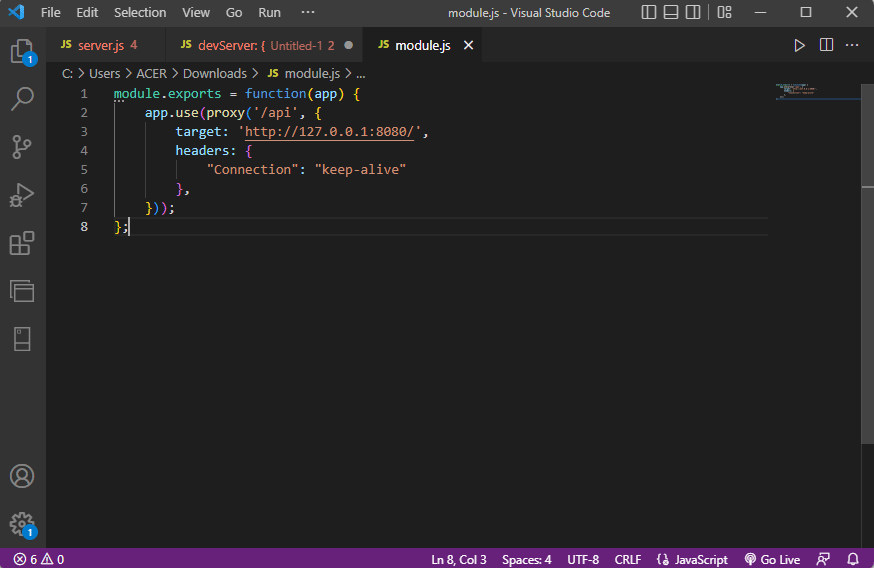
ほとんどの場合、クライアント プロキシにヘッダーを追加すると、近くのプロキシ サーバーの問題が解決されます。
よくある質問 (FAQ)
Q1. プロキシエラーとは何ですか?
答え。 プロキシ エラーは、開発者がコードでよく発生する一般的なエラーです。このエラーは、Web サーバーへのプロキシ リクエストが失敗した場合に発生する可能性があります。
Q2. プロキシエラーを修正するには?
答え。 開発者はいくつかの効果的な方法を使用してこの問題を修正できますが、コードを変更してコードの問題を修正すると、効果的に役立ちます。
Q3. ホスト ファイルはどこにありますか?
答え。 ホスト ファイルは、システム ファイルの Windows ディレクトリに配置できます。これらのファイルは、ユーザーからの承認なしではアクセスできません。
おすすめされた:
- Windows 10でリソースが所有されていないというエラーを修正
- イーサネットケーブルが正しく接続されていない問題を修正
- USB デバイスのプロキシ デバイスの作成に失敗した問題を修正
- Windows 10でサーバーのIPアドレスが見つからない問題を修正
このガイドがお役に立てば幸いです。また、コードでリクエストの問題をプロキシしようとしているときに発生したエラーを修正できたことを願っています。 どの方法が効果的かをお知らせください。 ご質問やご提案がありましたら、コメント欄でお知らせください。
